¿Sabes cómo crear un número aleatorio para operadores en Excel? ¿Necesitas práctica para ejercitar tus habilidades? Los ejercicios prácticos son la mejor forma de aprender; por eso, te presentamos este ejemplo acerca de un número aleatorio para operadores en Excel. Esta es una fórmula que puede determinar todas las posibilidades que existen para trabajar con los 6 operadores que caracterizan la aplicación offline de Excel.
Así pues, si quieres reproducir este proceso en futuros proyectos, te presentamos este ejercicio con la fórmula número aleatorio para operadores en Excel.
Ejercicio: número aleatorio para operadores en Excel
Detrás de muchas de las plataformas que podemos encontrar hoy en día, aparece el valor booleano, el cual es un concepto que recoge la verdad y la falsedad. Es muy relevante en plataformas como esta, ya que estabiliza las condiciones que se establecen en las fórmulas de esta aplicación.
A su vez, detrás de todo lo que se desarrolla con Excel se evalúa la condición de un par de criterios para una fórmula, se comprueba que esto sea así y se determina una consecuencia o una acción.
Esto es lo que haremos en el siguiente ejercicio práctico.
Fórmula para el número aleatorio
En primer lugar, vamos a establecer la fórmula que guiará todo nuestro ejercicio práctico, ya que el resultado de esta fórmula va a determinar el resultado que configurará el resto de fórmulas relacionadas con los operadores que hemos establecido en el artículo acerca de operadores en Excel.
La fórmula para encontrar un número aleatorio en Excel está determinado de la siguiente manera:
ALEATORIO.ENTRE (0; 500)
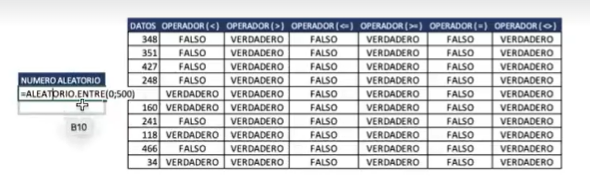
Una vez ejecutes la fórmula del aleatorio, vas poder encontrar un resultado que transformará todos los valores que se encuentran en la tabla, como puedes ver a continuación:
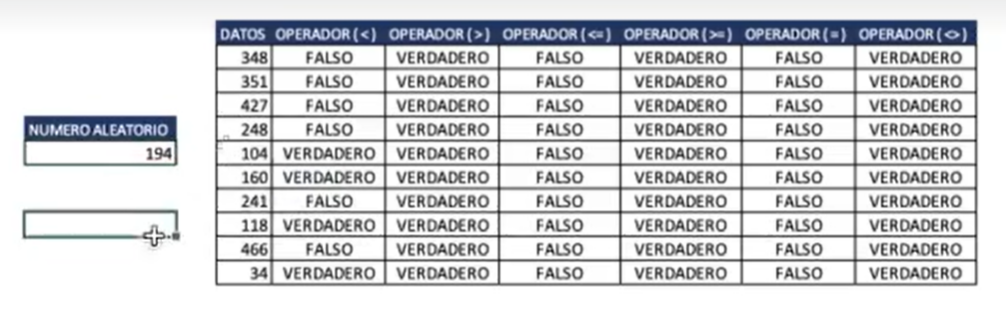
Fórmulas para los operadores
Ahora bien, para cada uno de los operadores que hemos propuesto anteriormente podemos establecer una forma de integrar el resultado de la fórmula ya establecida con las diferentes operaciones. A su vez, tendremos que agregar la opción para fijar celdas con el símbolo del dólar ($).
Operador <
Para el operador es menor que vamos a establecer si el número aleatorio es mayor o menor que cualquiera de los números establecidos en la columna de datos. Como tenemos que fijar alguna de las celdas, vamos a tener que proponer la siguiente fórmula:
D5 < $B$9
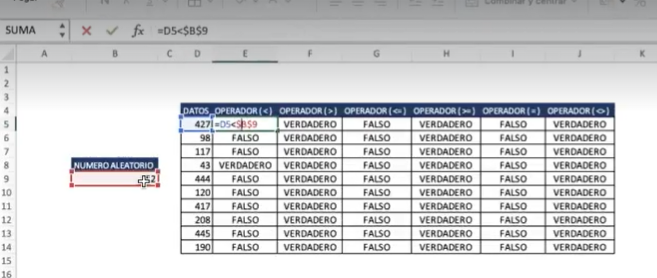
Operador >
🔴 ¿Quieres entrar de lleno al Marketing Digital? 🔴
Descubre el Bootcamp en Marketing Digital y Análisis de Datos de KeepCoding. La formación más completa del mercado y con empleabilidad garantizada
👉 Prueba gratis el Bootcamp en Marketing Digital y Análisis de Datos por una semanaPara el operador mayor que vamos a establecer una fórmula que nos dirá si los números de la columna de datos son mayores o menores que el número aleatorio. La sentencia que establecimos en este caso es:
E5> $B$9
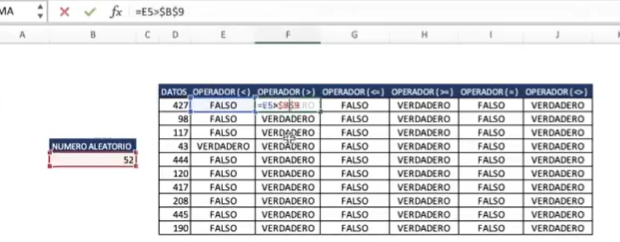
Operador <=
A su vez, para cuando necesitemos utilizar el operador de menor que o igual a dentro de nuestro ejercicio práctico del número aleatorio tendrás que reproducir la siguiente fórmula:
F5 <= $B$9
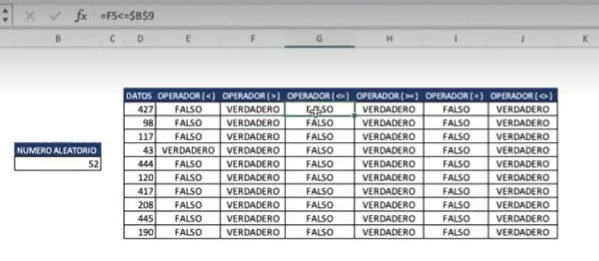
Operador >=
Por otro lado, para utilizar el operador mayor que o igual que para comparar nuestro número aleatorio con el resto de números de la columna de datos vas a emplear la siguiente fórmula:
G5 >= $B$9
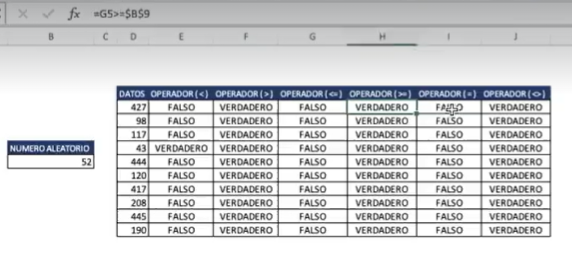
Ahora que gracias a este ejercicio práctico has aprendido cómo implementar la función del número aleatorio para operadores en Excel, ya puedes reproducir el mismo proceso en próximos proyectos. ¿Quieres seguir explorando? Para convertirte en un experto en poco tiempo, no dudes en unirte a la formación intensiva de Marketing Digital y Análisis de Datos Bootcamp. ¡Entra ahora para solicitar información y descubre cómo impulsar tu futuro!











